SQL Server 导入扩展
SQL Server 导入扩展会将 .txt 和 .csv 文件转换为 SQL 表。 此向导使用名为 Program Synthesis using Examples (PROSE) 的 Microsoft 研究框架,以使用最少的用户输入来智能分析文件。 这是一种功能强大的框架,适用于数据整理,它是在 Microsoft Excel 中实现快速填充的相同技术
若要了解有关此功能的 SSMS 版本的详细信息,请阅读本文。
安装 SQL Server 导入扩展
若要打开扩展管理器并访问可用扩展,请选择扩展图标,或在“视图”菜单中选择“扩展” 。
在搜索框中,搜索“SQL Server导入”。 选择扩展以查看其详细信息。
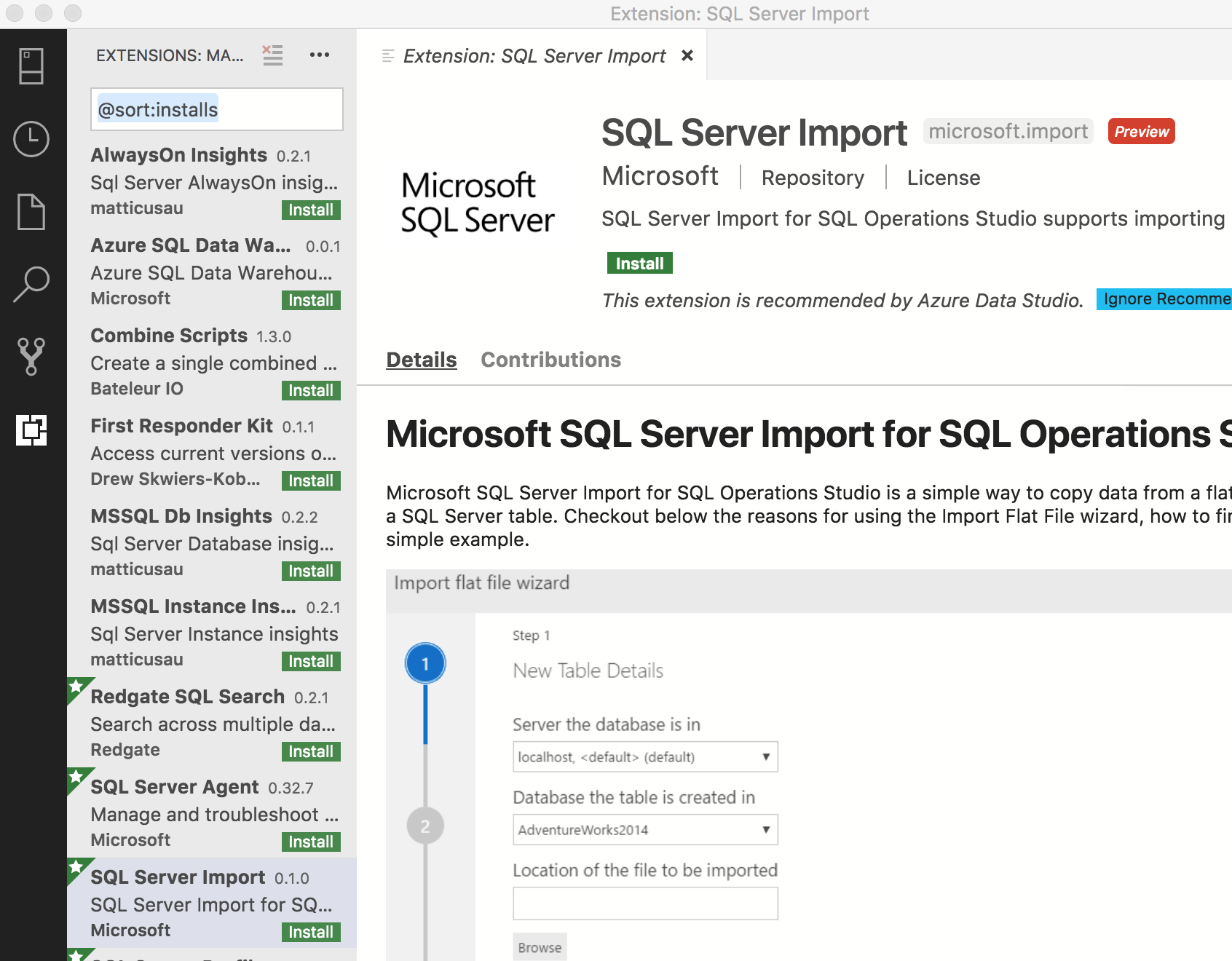
选择“安装” 。
启动导入向导
若要启动 SQL Server 导入,请先在“服务器”选项卡中建立与服务器的连接。
建立连接后,向下钻取到想要将文件导入 SQL 表的目标数据库。
右键单击数据库,然后选择“导入向导”。
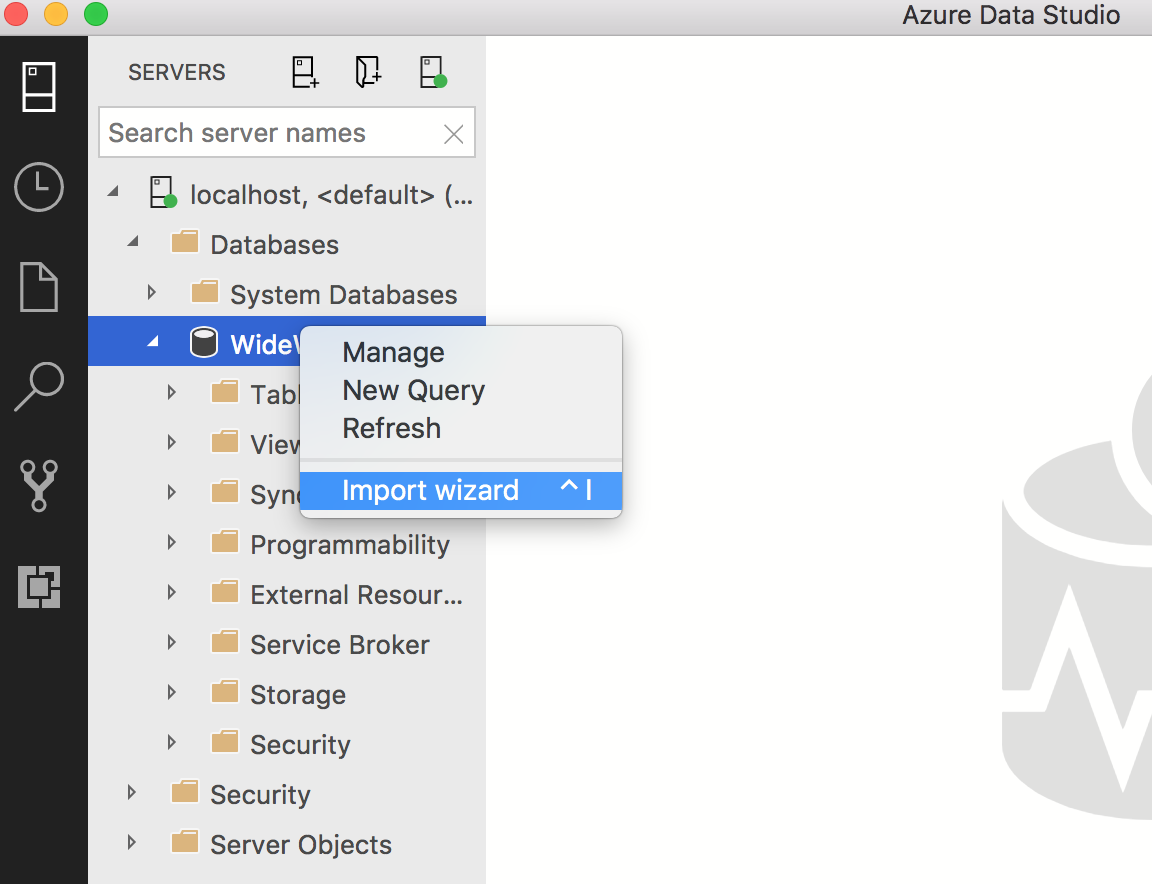
导入文件
右键单击以启动向导时,服务器和数据库已自动填充。 如果存在其他活动连接,则可以在下拉列表中进行选择。
选择“浏览”以选择文件。它应该根据文件名自动填充表名,但也可以自行更改。
默认情况下,架构为 dbo,但你可以更改它。选择“下一步”继续。
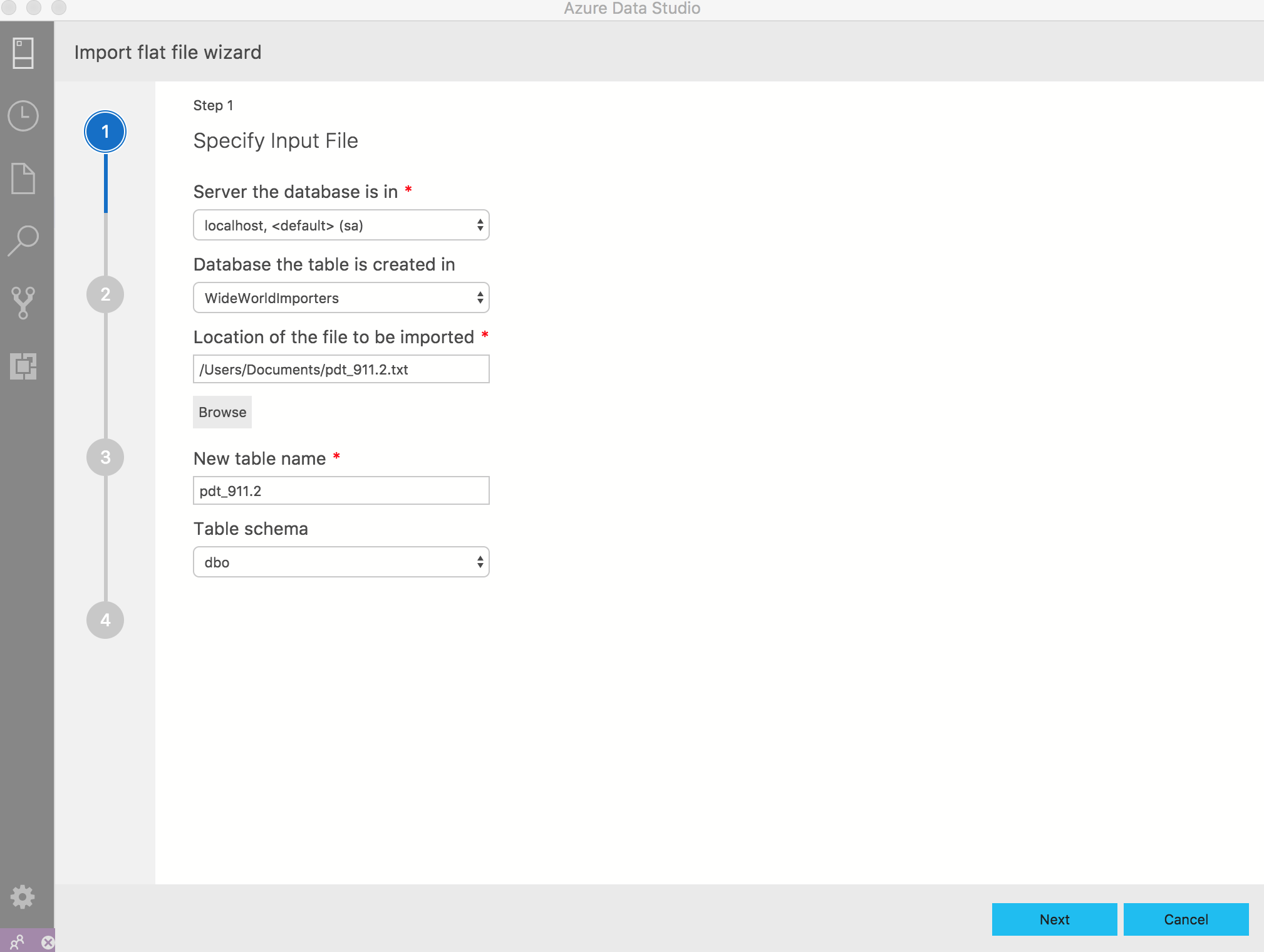
向导将根据前 50 行生成预览。 选择“下一步”以继续,或者通过选择“创建派生列”,创建基于现有列的内容计算出的新列。 有关详细信息,请参阅派生列部分。
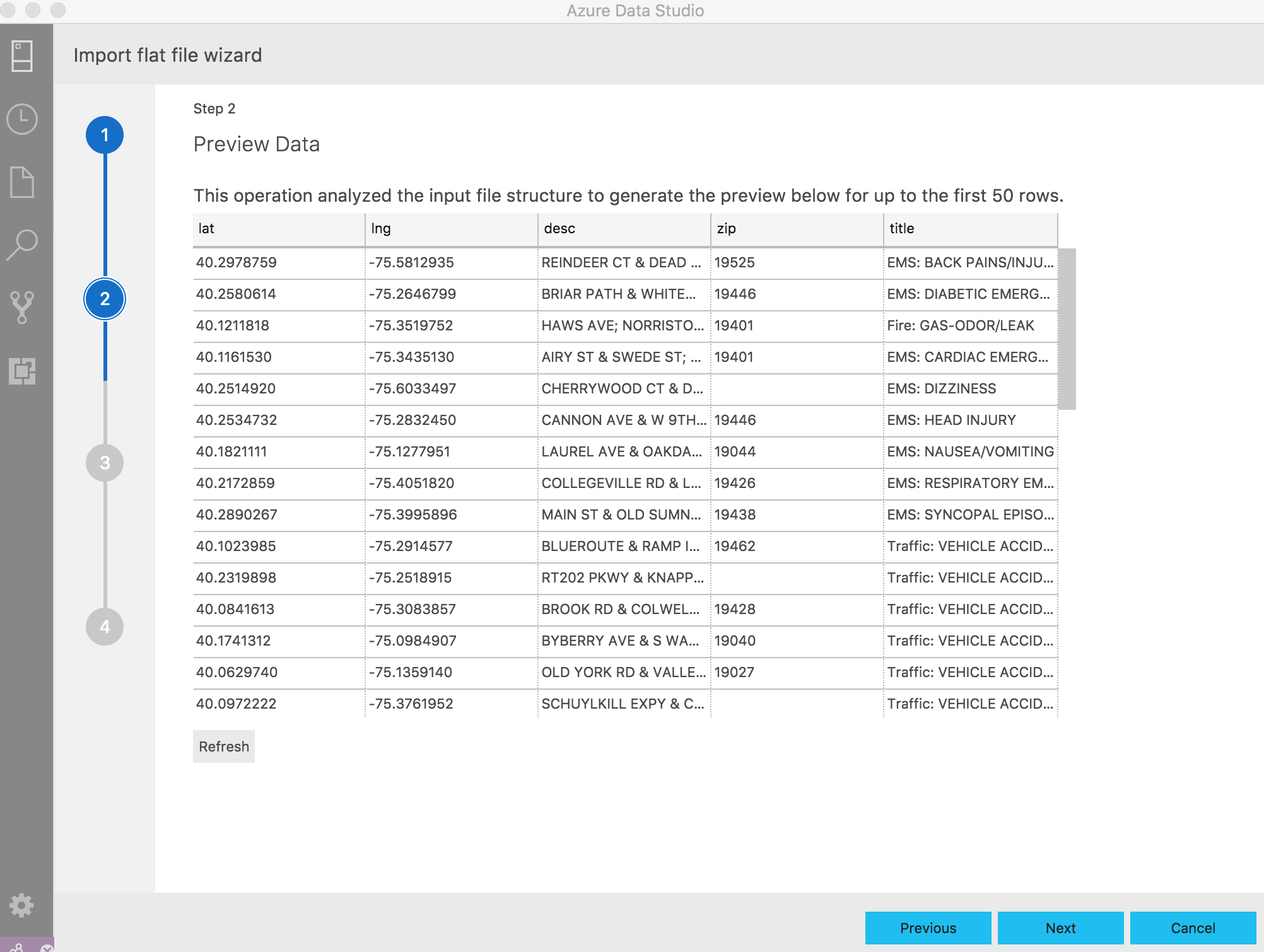
在此页上,可以更改列名、数据类型、是否为主键或是否允许 null 值。 可以根据需要执行任意数量的更改。 选择“导入数据”继续操作。
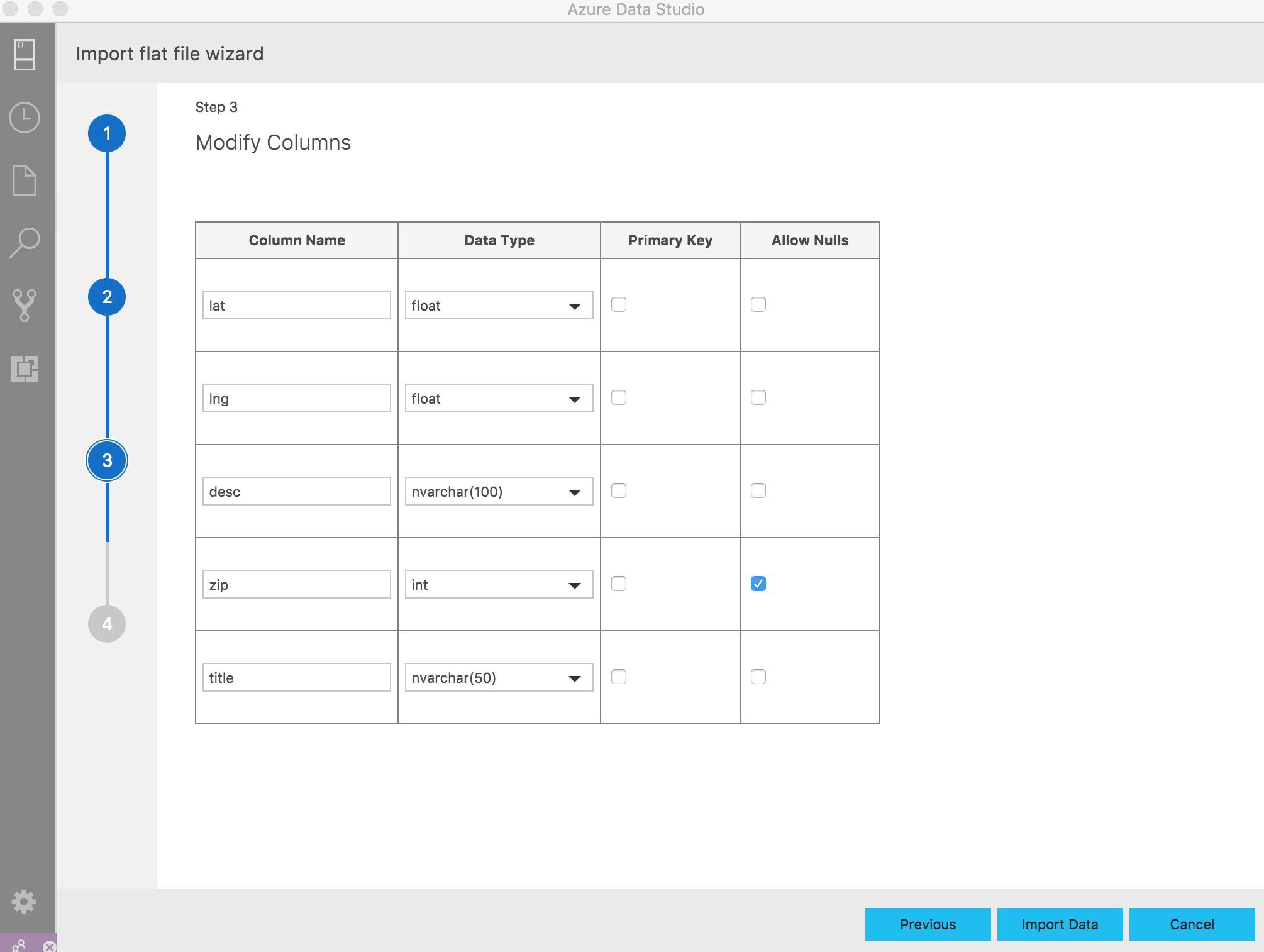
此页提供所选操作的摘要。 还可以查看表是否成功插入。
如果需要进行更改,可选择“完成,上一步”,或者单击“导入新文件”以快速导入另一个文件 。
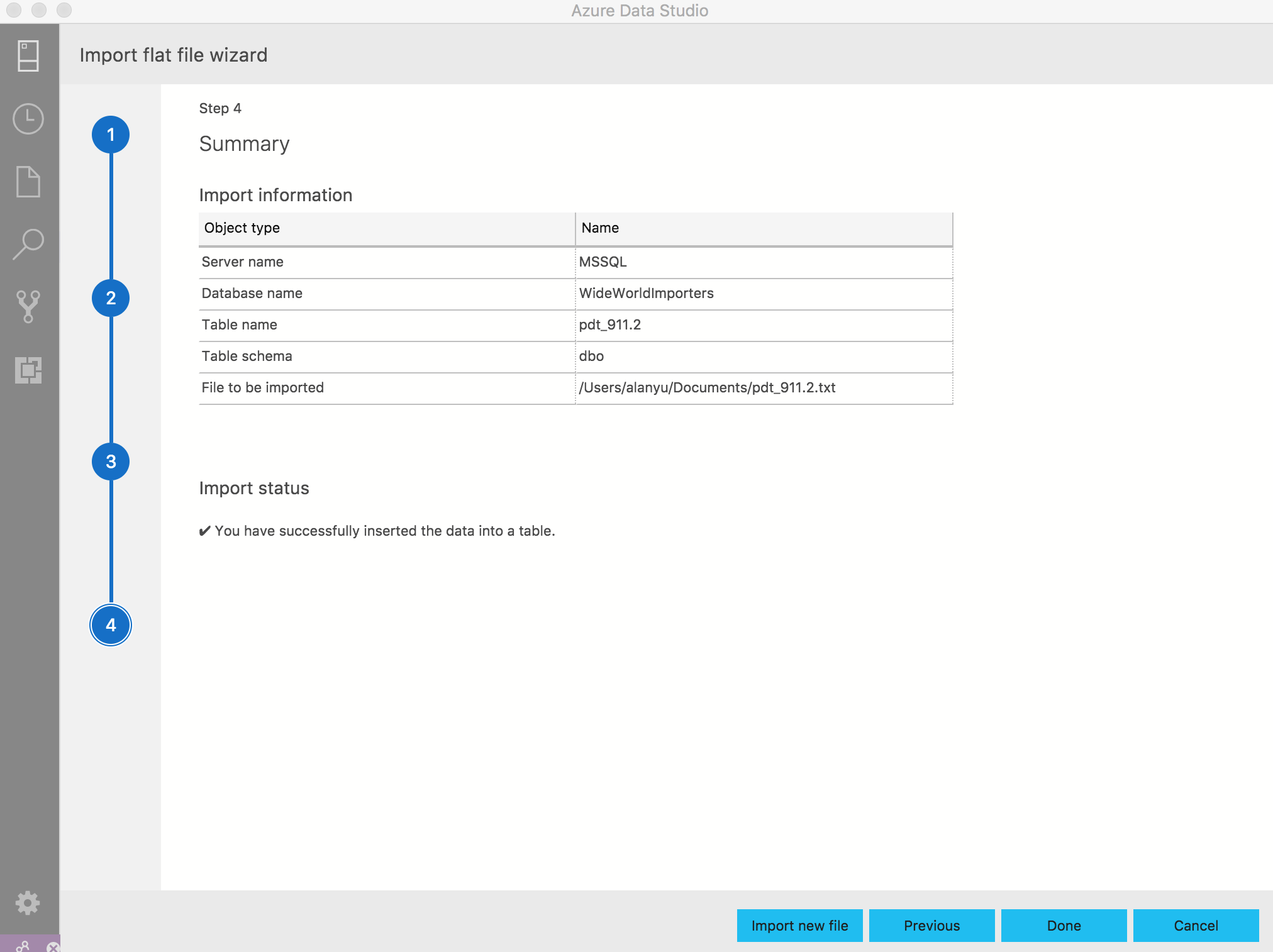
通过刷新目标数据库或对表名运行 SELECT 查询来验证表是否已成功导入。
派生列
可以基于现有列的内容动态添加列。 当你需要在数据导入期间根据另一列的内容创建一个新的列时,此功能特别有用。 此功能还使用程序合成框架。
当你进入导入向导的“创建派生列”部分时,将首先选择一个或多个列,作为新列的基础。 选择列后,可以输入新列的名称,并开始提供一个或多个值用于确定新列的计算。 输入值时,可以暂停并选择“预览转换”,以根据数据示例评估转换结果。
如果你对显示的数据转换感到满意,请选择“完成”以返回到主导入向导,并继续下一步,或继续添加派生列。
后续步骤
反馈
即将发布:在整个 2024 年,我们将逐步淘汰作为内容反馈机制的“GitHub 问题”,并将其取代为新的反馈系统。 有关详细信息,请参阅:https://aka.ms/ContentUserFeedback。
提交和查看相关反馈